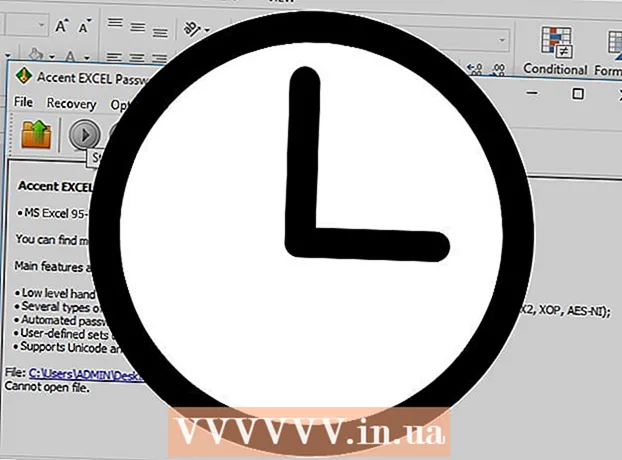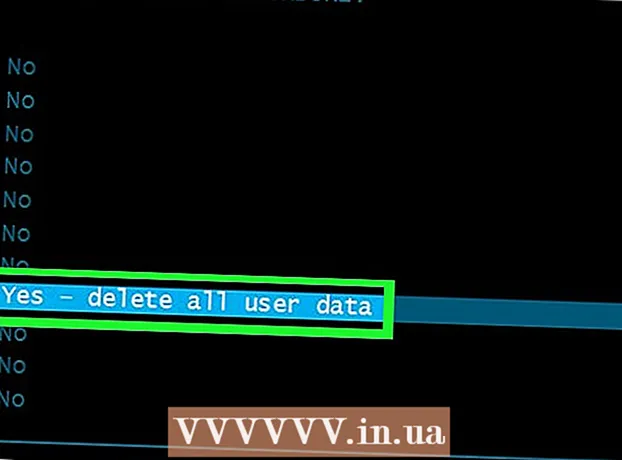Auteur:
Laura McKinney
Date De Création:
9 Avril 2021
Date De Mise À Jour:
1 Juillet 2024
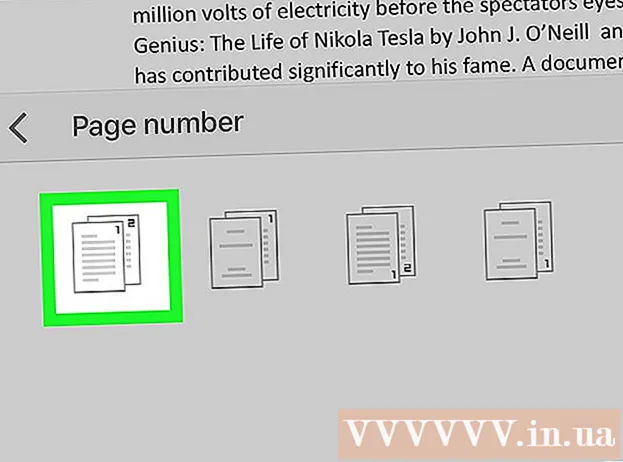
Contenu
Ce wikiHow vous apprend à insérer automatiquement des numéros de page dans des fichiers Google Docs (Google Docs) sur votre iPhone ou iPad.
Pas
Ouvrez Google Docs sur votre iPhone ou iPad. L'application a une icône de papier vert avec le coin du papier plié, à l'intérieur avec des lignes blanches.Les applications sont généralement situées sur l'écran d'accueil.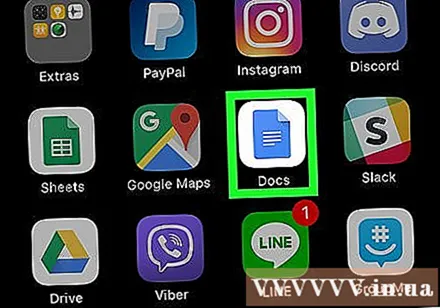
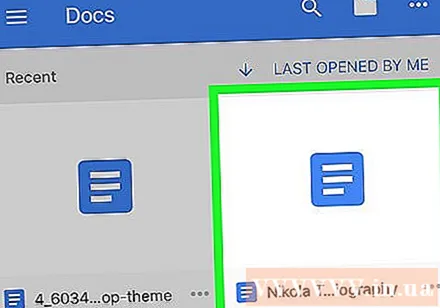
Cliquez sur le fichier que vous souhaitez modifier. Le document s'ouvrira.
Cliquez sur la marque + en haut de l'écran, à droite. Le menu «Insertion» s'ouvrira en bas de l'écran.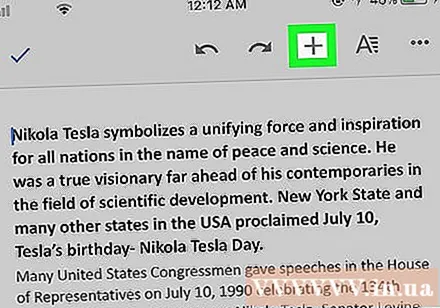
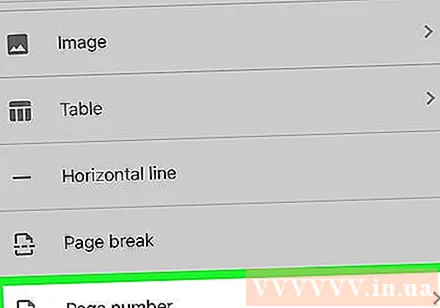
Faites défiler le menu vers le bas et appuyez sur Numéro de page (Nombre de pages). Une liste de positions pour le numéro de page apparaîtra.
Appuyez sur l'emplacement souhaité. Choisissez parmi quatre options représentant les positions des numéros de page. Le numéro de page sera inséré immédiatement.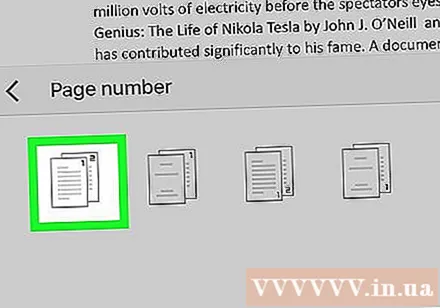
- La première option ajoute le numéro de page dans le coin supérieur droit de chaque page, en commençant par la première page.
- La deuxième option ajoute le numéro de page dans le coin supérieur droit de chaque page, en commençant par la deuxième page.
- La troisième option ajoute le numéro de page dans le coin inférieur droit de chaque page, en commençant par la première.
- La dernière option ajoute le numéro de page dans le coin inférieur droit de chaque page, en commençant par la deuxième page.